版本
CentOS-7.0-1406-x86_64-DVD.iso
安装CentOS 7.0
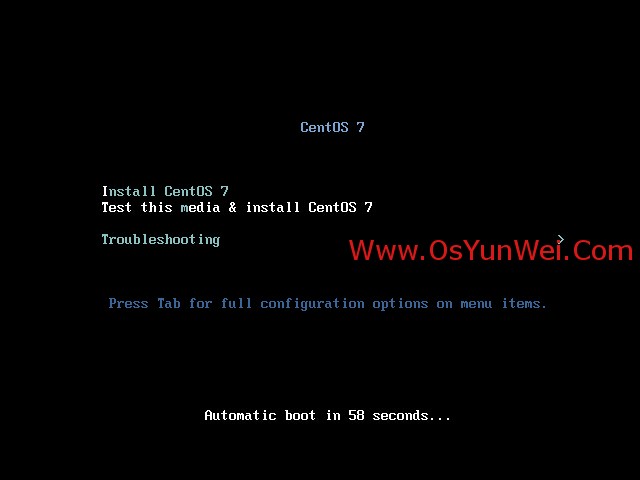
界面说明:
Install CentOS 7 安装CentOS 7
Test this media & install CentOS 7 测试安装文件并安装CentOS 7
Troubleshooting 修复故障
这里选择第一项,安装CentOS 7,回车,进入下面的界面
选择语言:中文-简体中文(中国) #正式生产服务器建议安装英文版本
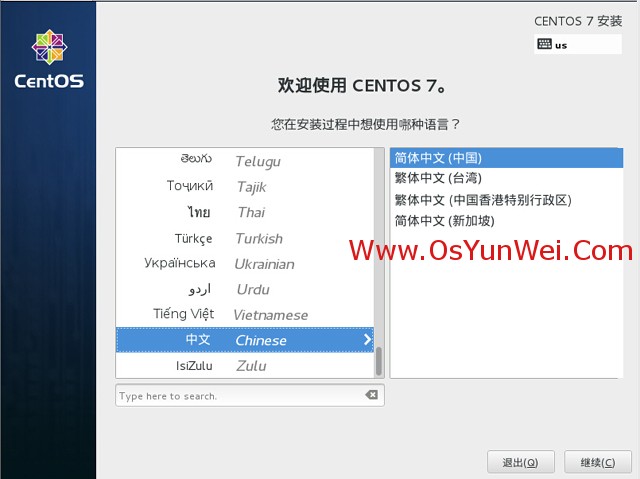
继续
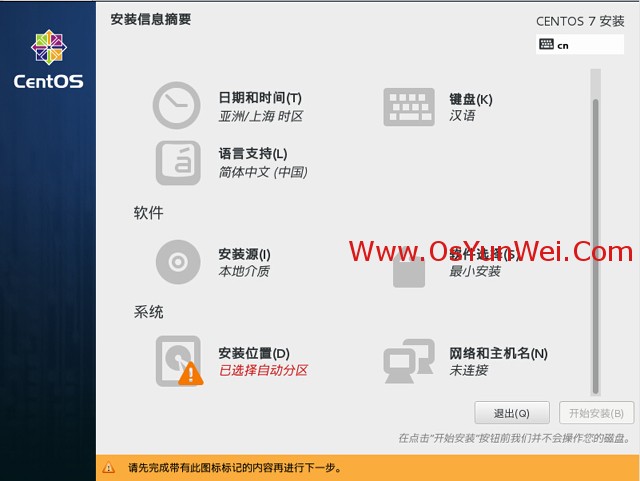
选择-系统-安装位置,进入磁盘分区界面
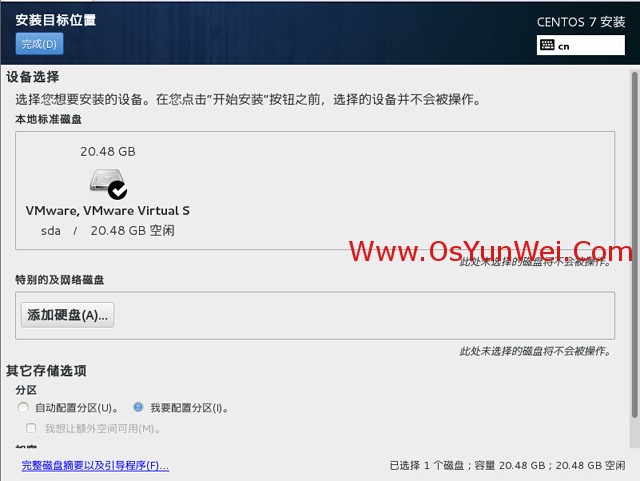
选择-其它存储选项-分区-我要配置分区,点左上角的“完成”,进入下面的界面
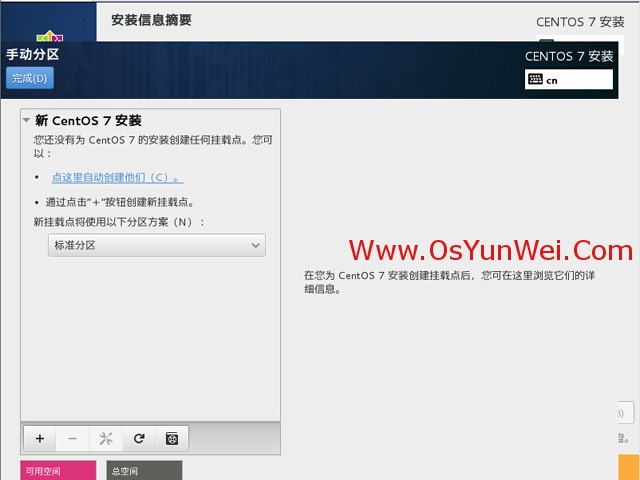
系统运维 www.osyunwei.com 温馨提醒:qihang01原创内容©版权所有,转载请注明出处及原文链
分区前先规划好
swap #交换分区,一般设置为内存的2倍
/ #剩余所有空间
备注:生产服务器建议单独再划分一个/data分区存放数据
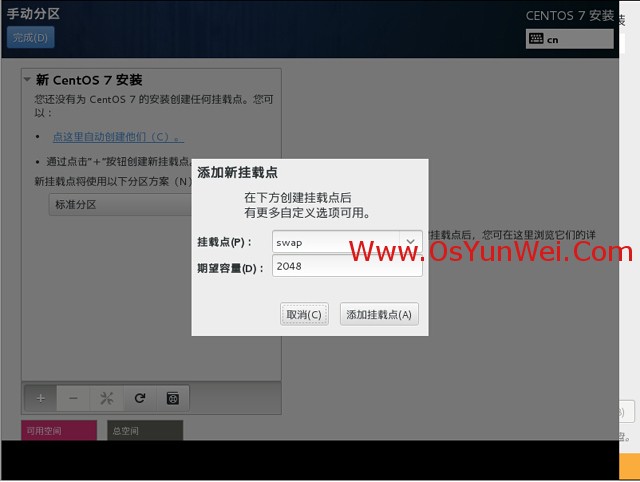
点左下角的“+”号
挂载点:swap
期望容量:2048
添加挂载点,如下图所示
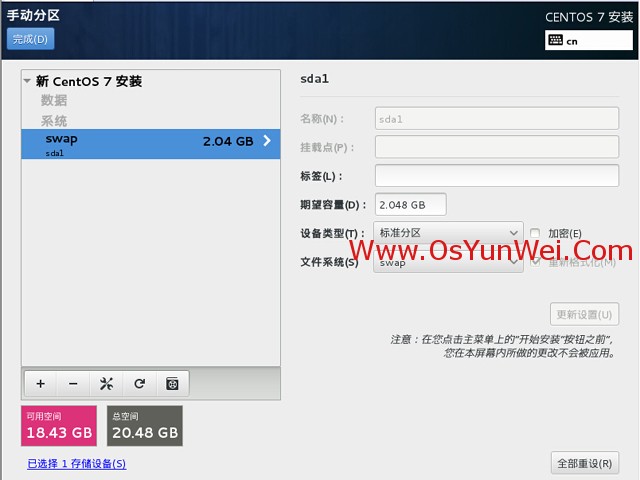
继续点左下角的“+”号
挂载点:/
期望容量:18.43GB #剩余所有空间
添加挂载点,如下图所示
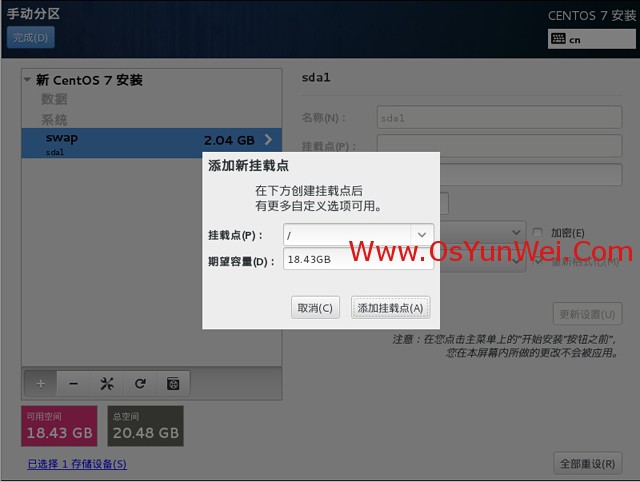
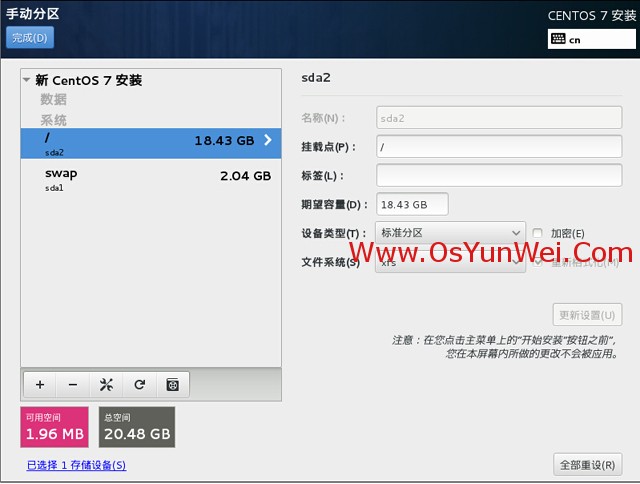
点左上角的“完成”,进入下面的界面
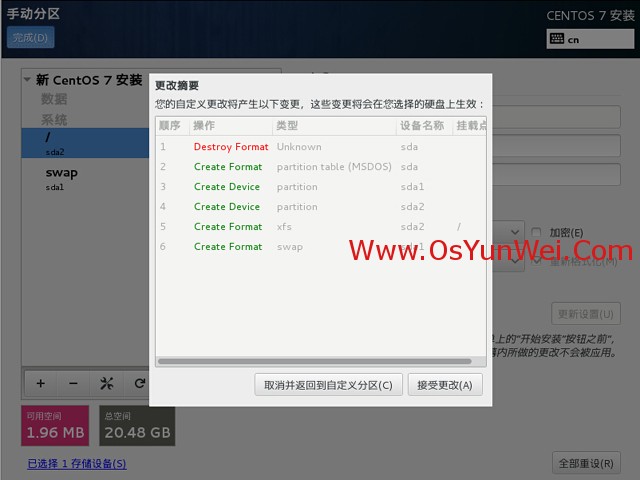
接受更改,进入下面的界面
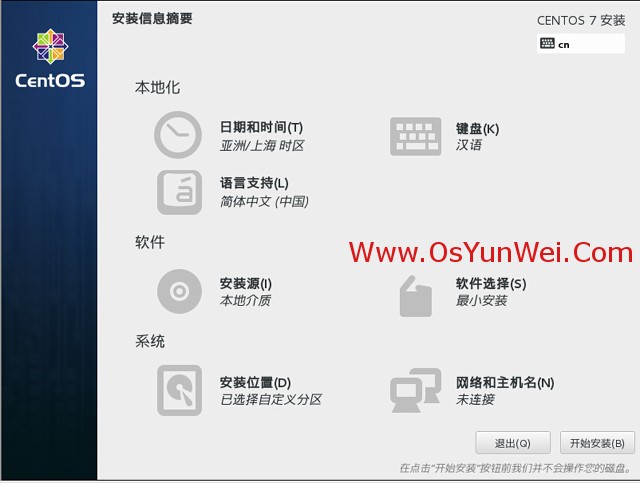
开始安装 #注意“软件”-“软件选择”,默认是最小安装,即不安装桌面环境,可以自己设置。
进入下面的界面
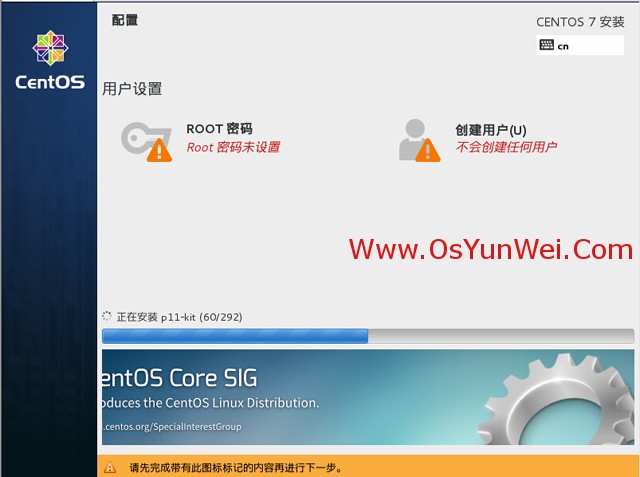
选择-用户设置-ROOT密码,进入下面的界面
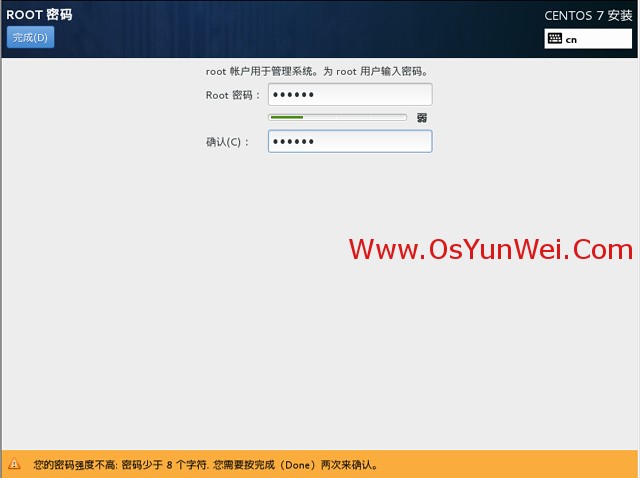
设置Root密码
如果密码长度少于8位,会提示要按“完成”两次来确认,安装继续
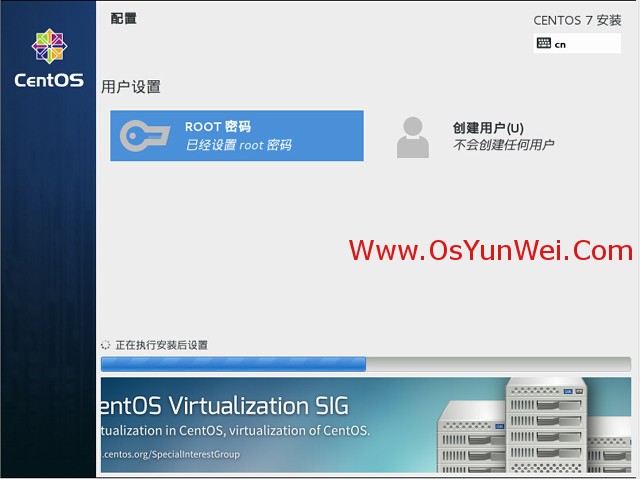
安装完成之后,会进入下面的界面
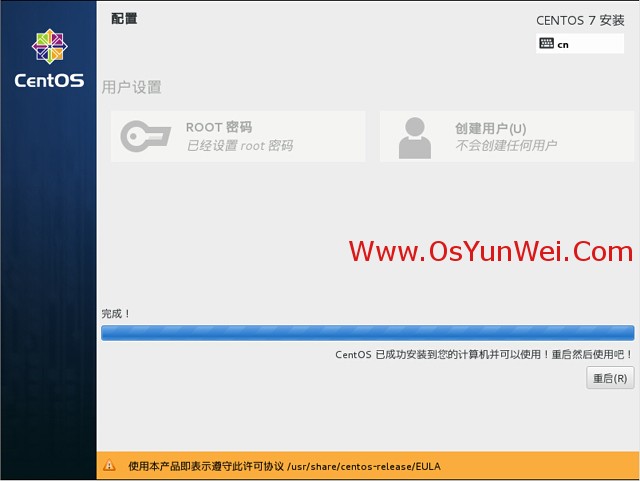
点重启
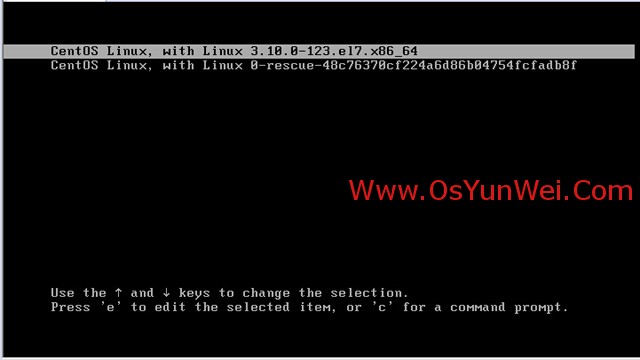
系统重新启动
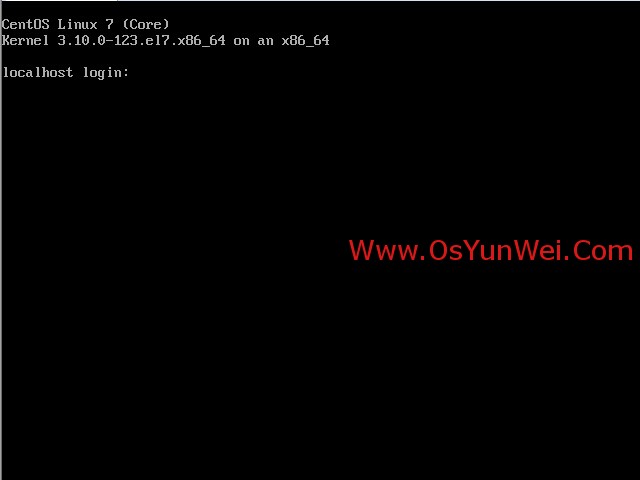
进入登录界面

账号输入root 回车
再输入上面设置的root密码回车
系统登录成功
网卡配置
查看IP地址
ip addr

查看网络配置
cat /etc/sysconfig/network-scripts/ifcfg-eno16777728
动态IP设置
HWADDR=00:0C:29:93:64:18
TYPE=Ethernet
BOOTPROTO=dhcp
DEFROUTE=yes
PEERDNS=yes
PEERROUTES=yes
IPV4_FAILURE_FATAL=no
IPV6INIT=yes
IPV6_AUTOCONF=yes
IPV6_DEFROUTE=yes
IPV6_PEERDNS=yes
IPV6_PEERROUTES=yes
IPV6_FAILURE_FATAL=no
NAME=eno16777728
UUID=763f9ad6-7a59-4b83-8006-3ed8bd27b10e
ONBOOT=yes
静态IP设置


HWADDR=00:0C:29:93:64:18
TYPE=Ethernet
BOOTPROTO=static
DEFROUTE=yes
PEERDNS=yes
PEERROUTES=yes
IPV4_FAILURE_FATAL=no
IPV6INIT=yes
IPV6_AUTOCONF=yes
IPV6_DEFROUTE=yes
IPV6_PEERDNS=yes
IPV6_PEERROUTES=yes
IPV6_FAILURE_FATAL=no
NAME=eno16777728
UUID=763f9ad6-7a59-4b83-8006-3ed8bd27b10e
ONBOOT=yes
IPADDR=192.168.17.17
NETMASK=255.255.255.0
GATEWAY=192.168.17.2
DNS1=192.168.17.2
注意:克隆时修改红色标记的配置
修改hostname及hosts(永久生效)
修改hostname
①# hostname
查看当前主机名
②#hostnamectl set-hostname ***
修改主机名
修改hosts文件
- #vi /etc/hosts
最后行加上修改后的IP地址及对应的主机名,如下:
192.168.17.17 rabbitmq1
192.168.17.18 rabbitmq2
192.168.17.19 rabbitmq3
reboot
防火墙的启动和关闭
启动: systemctl start firewalld
关闭: systemctl stop firewalld
查看状态: systemctl status firewalld
开机禁用 : systemctl disable firewalld
开机启用 : systemctl enable firewalld